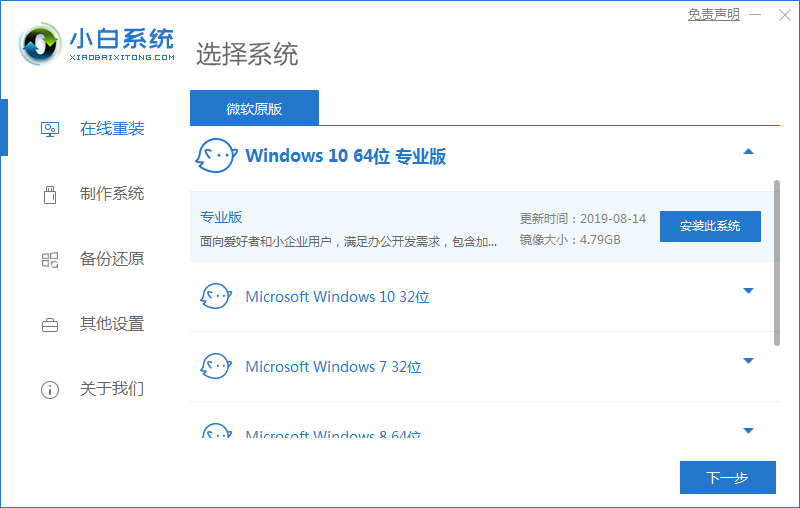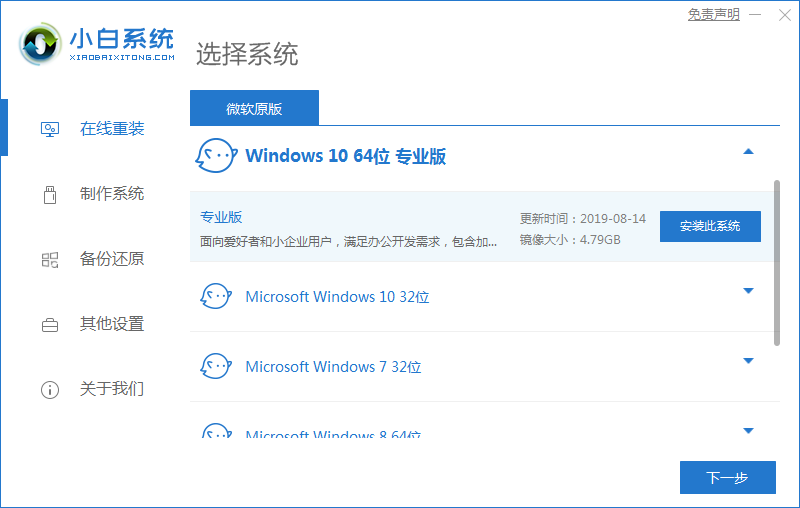如何安装系统win10
- 时间:2024年07月31日 08:00:44 来源:魔法猪系统重装大师官网 人气:2488
在众多电脑用户中,不少人会遇到系统问题导致电脑无法使用的情况。解决这类问题的最佳方法便是重新安装操作系统。本文将为您详细介绍如何安装Windows 10系统,以两种方法为例:一是利用小白一键重装系统工具在线安装,二是通过U盘启动盘进行安装。
一、小白一键重装系统工具在线安装win10系统
1. 在您的电脑上下载并安装小白一键重装系统软件。打开软件后,选择需要安装的Windows 10系统,然后点击安装,按照提示操作即可。
2. 安装过程中,软件会自动下载系统文件。请确保电脑网络畅通,等待系统文件下载完成。
3. 下载完成后,装机软件将开始自动部署。部署完成后,您的电脑会自动重启。
4. 电脑重启后,进入PE系统。在PE系统中,小白一键重装系统工具会自动安装Windows 10系统。
5. 安装过程中,系统需要进行引导修复。这个过程无需手动确认,系统会自动完成。
6. 请耐心等待安装完成,安装完成后,再次点击立即重启电脑。
7. 电脑重启后,进入已安装好的Windows 10系统桌面,安装成功。
二、U盘启动盘安装win10系统
1. 将制作好的U盘启动盘插入电脑。然后在开机画面出现时,快速按下U盘启动快捷键,进入U启动主菜单界面。使用上下方向键选择第二项,按回车键进入。
2. 双击打开桌面上的U启动PE装机工具,选择U盘中的Windows 10系统镜像,设置安装分区为C盘,点击确定。
3. 点击“确定”后,开始安装过程。请确保U盘启动盘始终保持连接,不要断电。
4. 安装完成后,电脑将自动重启。重启后,填写基本信息,然后进入新的Windows 10系统。
5. 进入Windows 10系统桌面后,安装成功。
总结
本文介绍了两种安装Windows 10系统的方法:一是利用小白一键重装系统工具在线安装,二是通过U盘启动盘进行安装。希望能对遇到类似问题的读者提供帮助。
方法一:
- 1. 打开小白工具,选择Windows 10系统安装;
- 2. 环境部署后重启电脑进入PE系统安装;
- 3. 安装系统完成之后再次重启电脑即可。
方法二:
- 1. 将U盘启动盘插入电脑,进入PE系统;
- 2. 选择Windows 10镜像文件进行安装;
- 3. 完成安装过程,电脑自动重启;
- 4. 填写基本信息,进入新系统。